Jak przetestować procesor na Linux

- 2731
- 521
- Natan Cholewa
Istnieje wiele powodów, dla których możesz chcieć przetestować procesor w systemie Linux. Możesz zobaczyć, jak działają Twój system operacyjny i sprzęt, gdy jesteś w pełnym wykorzystaniu procesora w celu wykrycia błędów oprogramowania lub awarii sprzętu. Alternatywnie możesz wygenerować dużo ciepła szybkiego, aby rozwiązać problem związany z temperaturą z maszyną; Zrobi to maksymalizacja wykorzystania procesora. Bez względu na powód, istnieje szybki i łatwy sposób na osiągnięcie tego celu.
W tym samouczku się nauczysz:
- Jak przeprowadzić testy warunków skrajnych na procesorze za pomocą testu warunków skrajnych YES
- Jak przeprowadzić testy warunków skrajnych na procesorze za pomocą polecenia naprężenia
- Jak przeprowadzić testy warunków skrajnych na procesorze za pomocą polecenia S-TUI
 Jak przetestować procesor na Linux
Jak przetestować procesor na Linux Zastosowane wymagania i konwencje oprogramowania
| Kategoria | Wymagania, konwencje lub wersja oprogramowania |
|---|---|
| System | Niezależny od rozkładu |
| Oprogramowanie | Tak, getconf, seq, bash, stres, s-tui |
| Inny | Brak uprawnień korzeniowych wymaganych do testu warunków skrajnych YES. Uprzywilejowany dostęp do systemu Linux jako root lub za pośrednictwem sudo Komenda może być wymagana do zainstalowania innych pakietów testów warunków skrajnych. |
| Konwencje | # - Wymaga, aby podane polecenia Linux są wykonywane z uprawnieniami root bezpośrednio jako użytkownik root lub za pomocą sudo Komenda$ - wymaga wykonania podanych poleceń Linux jako zwykłego użytkownika niepewnego |
Scenariusz użytkowania
Tak, test warunków skrajnych Szczegółowe w tym artykule może być bardzo przydatne do celów rozwiązywania problemów. Często problemy przerywane nie stają się powtarzalne, dopóki system nie będzie pod dużym obciążeniem, czasem przez dłuższy czas. Możesz znaleźć się w sytuacji, w której Twoja maszyna lub taka, którą utrzymujesz dla użytkownika, doświadcza nieoczekiwanych zamknięć, paniki jądra lub innych problemów przerywanych. W tej sytuacji możesz spróbować odtworzyć problem. W takim przypadku możesz uruchomić następujące polecenie, aby przetestować procesor procesora, zwiększając prawdopodobieństwo wystąpienia problemu, a zatem można je zaobserwować.
Po podjęciu kroków w celu rozwiązania sytuacji, takiej jak odinstalowanie oprogramowania, ponowne zainstalowanie oprogramowania, w tym system operacyjny lub zastąpienie komponentów sprzętowych, możesz ponownie uruchomić polecenie, aby ustalić, czy rozwiązał problem.
Tak, test warunków skrajnych
Ten jeden-liner utworzy Tak proces uruchamiania każdego rdzenia procesora maszyny. Tak drukuje list y wielokrotnie, aż zostanie zabity. W systemie bezczynności każdy proces YES wykorzysta 100% rdzenia procesora. Jeśli procesor obsługuje hiper-gnicie i jest włączony, wówczas stworzy dwa razy więcej procesów, niż jest to konieczne, aby w pełni zmaksymalizować wykorzystanie procesora.
Zaletą tego podejścia jest to, że wymaga on tylko standardowych narzędzi, które wychodzą z pudełka w systemach GNU/Linux, więc nie jest potrzebna instalacja dodatkowych programów ani bibliotek. Dodatkowo nie wymaga uruchomienia przywilejów root. Aby rozpocząć, wprowadź następujące polecenie do swojego terminala.
$ dla i in $ (seq $ (getConf _nprocessors_onln)); Zrób tak> /dev /null & gotowe
Rozbijmy dokładnie to, co robi ten jeden-liner. getConf _nprocessors_onln uzyskuje liczbę rdzeni procesora; w tym wirtualne dla procesorów z hiper-threading. Uruchamianie polecenia wewnątrz $ () umieszcza go jako argument do SEQ Komenda.
seq $ (getConf _nprocessors_onln) Drukuje sekwencję liczb od 1 do ilości wirtualnych rdzeni procesora obecnych w systemie. Bieganie w środku $ () umożliwia stosowanie tej sekwencji liczb w naszej pętli do pętli.
Wreszcie sama pętla, dla i in $ (seq $ (getConf _nprocessors_onln)); Zrób tak> /dev /null & gotowe bierze sekwencję liczb od 1 do ilości rdzeni wirtualnych, a dla każdego z nich rozpoczyna proces tak i przekierowuje, że jest wyjście /dev/null.
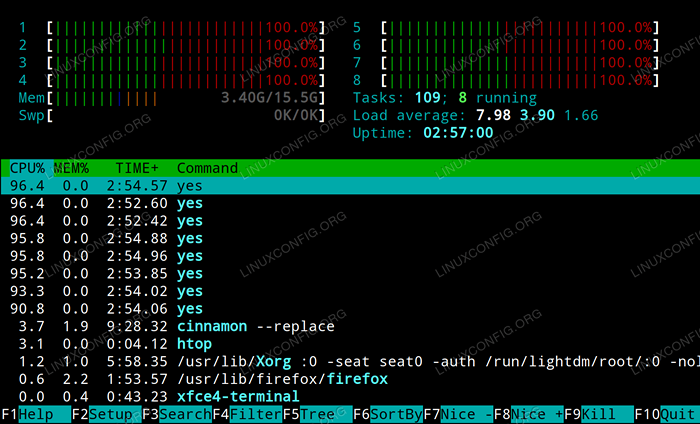 HTOP po uruchomieniu polecenia
HTOP po uruchomieniu polecenia Podczas uruchamiania tego polecenia zaleca się użycie szczyt, htop lub jakiś inny program monitorowania wykorzystania procesora w celu sprawdzenia, czy osiąga 100%. Wcześniej opublikowaliśmy artykuł na temat sprawdzania i monitorowania wykorzystania procesora w Linux.
Kiedy chcesz zatrzymać Tak przetwarza i powrót do normalnego wykorzystania procesora, po prostu wprowadź następujące do terminalu.
$ KILLALL TAK
Inne metody testu prądu procesowego
Stres
Naprężenie jest prostym generatorem obciążenia, który narzuca konfigurowalną ilość naprężenia na system. Oprócz możliwości przetestowania procesora, jest on również w stanie wykonywać pamięć, we/wy i naprężenie dysku w systemie.
Na Arch Linux i Manjaro można go zainstalować za pomocą następującego polecenia.
$ pacman -s stres
Na Debian, Ubuntu i Mint można go zainstalować za pomocą następującego polecenia.
$ sudo apt zainstaluj stres
W dystrybucjach opartych na RHEL można go zainstalować za pomocą następującego polecenia po włączeniu dodatkowych pakietów dla repozytorium Enterprise Linux (EPEL)
$ sudo yum instaluj stres
Przeprowadzić test warunków skrajnych z stres, po prostu wprowadź następujące polecenie, w którym numer używany --procesor to ilość wątków na początek. Aby w pełni podkreślić procesor, powinna to być całkowita liczba rdzeni procesora lub dwukrotnie, że jeśli procesor obsługuje hiper-tonfreading. Możesz uzyskać odpowiedni numer, wchodząc, wpisując getConf _nprocessors_onln. W naszym przykładzie przeprowadzamy test warunków skrajnych na czterordzeniowym i7, który obsługuje hiper-threading, więc używamy 8.
$ stres - -cpu 8
S-tui
s-tui to front interfejs użytkownika tekstu dla stres Komenda. Oprócz uruchomienia testu skrajnego przeprowadzonego przez stres, s-tui monitoruje również temperaturę, częstotliwość, moc i wykorzystanie procesora, jednocześnie wyświetlając wykresy odpowiadające każdej wartości w terminalu. s-tui można instalować we wszystkich rozkładach za pomocą PIP. Aby to zrobić, wprowadź następujące polecenie.
$ pip instaluj s-tui-użytkownik
Aby uruchomić test warunków skrajnych Wprowadź s-tui Poleć do swojego terminala, a następnie naciśnij strzałkę w dół (lub klawisz J) i naciśnij Enter, aby przełączyć z monitor tryb do stres tryb. Zobaczysz graficzną reprezentację podobną do następującego zrzutu ekranu.
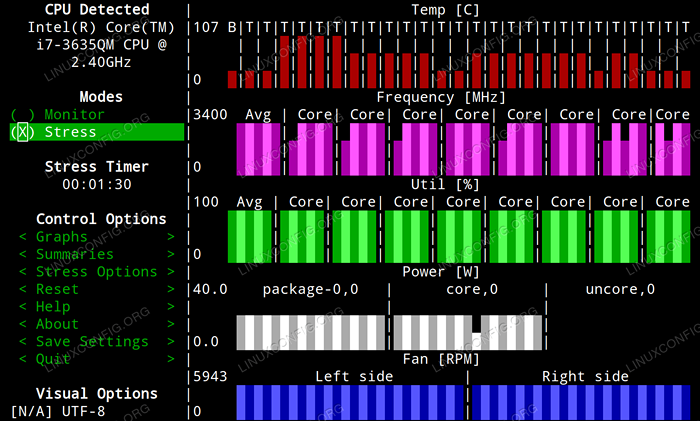 s-tui
s-tui Wniosek
W tym artykule widzieliśmy, jak zmaksymalizować wykorzystanie procesora w systemie Linux za pomocą Tak polecenie w ramach grzmotnąć dla pętli, aby wykonać „TAK Test warunków skrajnych”. Następnie zepsuliśmy każdą część polecenia, aby zobaczyć dokładnie, co robi i jak działało. Omówiliśmy monitorowanie wykorzystania procesora w celu sprawdzenia, czy osiąga 100%, a następnie widzieliśmy, jak zainstalować i używać stres I s-tui Aby wykonać test warunkowy procesora.
Korzyść z korzystania s-tui Czy możesz monitorować wydajność bez korzystania z dodatkowego oprogramowania. Zaletą korzystania z „TAK Test warunków skrajnych” jest to, że możesz wykonać test warunków skrajnych bez konieczności instalowania dodatkowego oprogramowania. Jeśli chcesz uruchomić bardziej obszerne testy warunków skrajnych i testowanie porównawcze w systemie Linux, nasz artykuł na temat porównywania systemu Linux jest ubezpieczony.
Powiązane samouczki Linux:
- Rzeczy do zainstalowania na Ubuntu 20.04
- Rzeczy do zrobienia po zainstalowaniu Ubuntu 20.04 Focal Fossa Linux
- Uzyskaj temperaturę procesora w Linux
- Wprowadzenie do automatyzacji, narzędzi i technik Linuksa
- Rzeczy do zrobienia po zainstalowaniu Ubuntu 22.04 JAMMY Jellyfish…
- Zainstaluj Arch Linux na stacji roboczej VMware
- Jak podwójnie rozruch Kali Linux i Windows 10
- Ubuntu 20.04 Przewodnik
- Rzeczy do zainstalowania na Ubuntu 22.04
- Hung Linux System? Jak uciec do wiersza poleceń i…
- « Utwórz i skonfiguruj katalogi setgid do współpracy - przygotowanie celu RHCSA
- Jak skonfigurować SmartD i zostać powiadomiony o problemach z dysku twardym za pośrednictwem poczty elektronicznej »

